Как да създадете виртуален диск
Всеки потребител би искал да има допълнително място на твърдия диск, където да съхранява криптирани файлове или обратното, файлове в публичен достъп. Операционната система Windows 7 ви позволява да създадете виртуален твърд диск. Тази статия ще ви каже как да създадете виртуален твърд диск в Windows 7.
Функцията за създаване на виртуален твърд диск е една от новите функции на Windows 7. Можете да я създадете по следния начин: изберете иконата "Моят компютър", щракнете с десния бутон върху нея, изберете раздела Управление. Следните действия ще доведат до същия резултат: Старт - в полето за търсене въведете командата diskmgmt.msc и натиснете бутона "Enter".
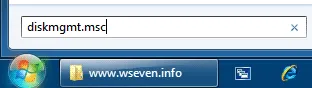
Отворете "Старт" и въведете "diskmgmt.msc" в полето за търсене
Отваря се прозорецът "Мениджър на управление", изберете раздела "Управление на дискове", след това щракнете върху раздела "Действия" и щракнете върху "Създаване на VHD".
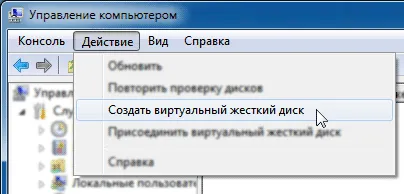
Създаваме виртуален твърд диск
Появява се прозорец на Explorer, тук трябва да посочите мястото за съхранение на виртуалния диск, както и неговите параметри, като размер, динамичен формат или фиксиран.
Кликнете върху прегледа и изберете мястото, където ще се съхранява виртуалният диск
Динамичният формат на виртуалния диск означава, че когато се добавят файлове, размерът на диска ще се увеличава автоматично, докато фиксираният формат не променя размера на дисковото пространство при никакви обстоятелства.
Виртуалният диск в прозореца на контролния мениджър ще бъде маркиран като недефиниран. За да можете да го използвате, е необходимо първо да го инициализирате. За да направите това, отворете контекстното меню с десния бутон на мишката и изберете елемента "Инициализиране на диска".
Изберете инициализация на диска
Поставяме отметка в квадратчето срещу раздела Основно зарежданезапишете запис (MBR-Master Boot Record) MBR и щракнете върху бутона OK.
Изберете Master Boot Record и натиснете "ok"
Следвайки тези прости инструкции, потребител от всяко ниво ще определи как да създаде виртуален диск. Сега нека да преминем към създаването на томове на нашия виртуален диск. За да направите това, трябва да щракнете с десния бутон върху всяко свободно място на диска и да изберете раздела "Създаване на прост том".
Създаваме прост обем
След това ще се появи съветникът за създаване на томове.Остава да натиснете бутона "Напред".
Ние определяме размера на диска, който ще заеме създаденото нещо, всичко останало се създава автоматично. Всичко, което трябва да направим, е да щракнете върху "Напред". Следователно буквата трябва да бъде присвоена на такава, която в момента не се използва. Ние избираме файловата система по наша преценка от стандартно предложените NTFS, FAT32 или FAT. След това трябва да извършите бърз формат.
За да направите това, поставете отметка в квадратчето до необходимия раздел. След това трябва да отпечатате "Етикет на тома". Това е краят на работата на майстора. За да излезете от този режим, щракнете върху бутона „Готово“, като по този начин потвърдите, че всичко е направено правилно. С активираната функция за автоматично стартиране виртуалният диск ще започне за преглед. Новото устройство, което сте създали, ще се появи в списъка за управление на дискове и в папката Моят компютър.
Това ново допълнение към седмата версия на Windows ви позволява да използвате не само истински твърди дискове, но и да разширите дисковото пространство чрез създаване на виртуални дискове. Виртуалният диск не се различава от истинския диск и е предназначен да съхранява файлове от всякакъв тип и дори може да бъде направен стартиращ.
Всеки потребител на компютър има различни CD/DVD устройства, които съхраняват всякакви нещапрограми, игри и всякаква друга информация. Всеки такъв диск е подходящ за монтиране на изображение от него и създаване на виртуално устройство. Изображението в този случай ще съдържа точно копие на този диск. Запазете такъв файл на твърдия диск. Освен това виртуалното устройство може да работи дори по-добре от физическия диск. В същото време няма да е необходимо всеки път да зареждате истински диск в дисковото устройство.
Трябва също да се отбележи, че истинското устройство създава шум, за разлика от виртуалното си изображение. Освен това виртуалното устройство се различава по скорост на достъп от физическото устройство. То е много по-високо от него. Не е никак трудно да го монтирате във виртуално устройство и да му направите изображение. Това изисква специална програма DAEMON Tools Lite. Можете да изтеглите тази програма и нейната нова версия от уебсайта на програмата.
Именно в новата му версия е добавена функция, която ви позволява да създавате дискови изображения. Помислете как да създадете виртуален диск на Daemon Tools. За да направите това, поставете желания диск в дисковото устройство и щракнете с десния бутон върху иконата на програмата, за да я стартирате.
Програма DAEMON Tools Lite
По правило се намира в областта за уведомяване (долния десен ъгъл на екрана) След това стартираме функцията за създаване на изображение.
Ние създаваме образ
Сега трябва да кликнете върху квадратчето вдясно. Избираме място за съхранение на бъдещото изображение. Задайте името на създаденото изображение в специален прозорец и посочете типа на файла като стандартен (*.iso). Всички необходими настройки са зададени, остава да кликнете върху бутона "Запазване".
За да спестите място на диска, можете да компресирате това изображение. За да направите това, трябва да поставите отметка в квадратчето срещу желания раздел. Натиснете бутона "Старт" и наблюдавайте процеса на създаване на желания дисков образ. Когапроцесът е завършен, прозорецът може да бъде затворен. Създаден дисков образ.
Сега е необходимо да монтирате изображението на виртуалното устройство. За да направите това, стартирайте отново програмата DAEMON Tools Lite, отворете раздела Virtual Drives и изберете устройството, което създадохме, и щракнете върху „Mount Image“. След това щракнете върху Отвори. Изображението се монтира във виртуално устройство. За автоматично монтиране трябва да поставите отметка в квадратчето до раздела Автоматично монтиране, Прилагане в елемента Настройки.
